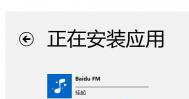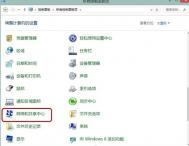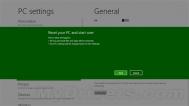Win8挂起是什么意思及解决方法
Windows 8系统metro应用经常出现挂起状态,很多应用在安装时候提示挂起。其实这个不用大惊小怪;在win8里面不管是你更新应用或者安装新应用,都是有队列的;一般情况下如果你是所有应用一块升级或者安装,系统默认是从后往前下载安装的,并且每次下载3个,所以最后三个是下载www.Tulaoshi.com状态的时候其他的会保持挂起状态,不必惊慌;等后面下载完成一个,倒数第四个就开始下载;但是,也许不是从后到前的顺序,同一时刻更新的数量是不会变得,只要你正在更新或新安装的应用大于3个,那么就会有挂起的应用,耐心等待;
如果挂起后无法再次安装,再次点击还是会挂起,如下所示:

解决方法:
重启电脑是必须的,因为要删掉文件夹时会提示你应用已打开。所以我们先重启。
重启后第一步就是打开C:WindowsSoftwareDistributionDownload
你可以把这个文件夹下面的所有文件夹都删掉。
1. 双击计算机,找到C盘,在C盘根目录下找到Windows文件夹;

2. 在Windows文件夹下找到softwaredistribution的文件夹;

3. 找到download的文件夹;

4. download文件夹中的数据都是缓存文件,将里面的数据全部删除,注意不要删除download文件夹;

5. 删除的时候有可能部分程序占用无法进行删除,可以重启机器后重新删除,然后重新安装即可。
Win8挂起是什么意思
Windows 8系统metro应用经常出现挂起状态,很多应用在安装时候提示挂起。其实这个不用大惊小怪;在win8里面不管是你更新应用或者安装新应用,都是有队列的;一般情况下如果你是所有应用一块升级或者安装,系统默认是从后往前下载安装的,并且每次下载3个,所以最后三个是下载状态的时候其他的会保持挂起状态,不必惊慌;等后面下载完成一个,倒数第四个就开始下载;但是,也许不是从后到前的顺序,同一时刻更新的数量是不会变得,只要你正在更新或新安装的应用大于3个,那么就会有挂起的应用,耐心等待;
如果挂起后无法再次安装,再次点击还是会挂起,如下所示:

解决方法:
重启电脑是必须的,因为要删掉文件夹时会提示你应用已打开。所以我们先重启。
重启后第一步就是打开C:WindowsSoftwareDistributionDownload
你可以把这个文件夹下面的所有文件夹都删掉。
1. 双击计算机,找到C盘,在C盘根目录下找到Windows文件夹;

2. 在Windows文件夹下找到softwaredistribution的文件夹;

3. 找到download的文件夹;

4. download文件夹中的数据都是缓存文件,将里面的数据全部删除,注意不要删除download文件夹;

5. 删除的时候有可能部分程序占用无法进行删除,可以重启机器后重新删除,然后重新安装即可。
更新win8.1过程中出现黑屏怎么办
更新win8.1过程中出现黑屏是因为你的显卡驱动不兼容win8.1,这时候我们应该更新显卡驱动,但是黑屏了进不去了,怎么样才能更新显卡驱动呢?
1
进入安全模式
开机的时候按住F8,然后选择安全模式。
2
卸载显卡驱动
正常模式进入会黑屏,但是安全模式不会,这时候在打开设备管理器删除显卡驱动。
3
(本文来源于图老师网站,更多请访问https://m.tulaoshi.com/windowsxitong/)然后换成正常模式驱动
下载安装个可以兼容win8.1的显卡驱动就行了图老师
Win8.1连接受限或无法连接WiFi
解决Win8.1问题:连接受限或无法连接WiFi
WLAN状态--无线属性--安全--高级设置里面把
为此网络启用联邦信息处理标准(FIPS)兼容(F)
点选上即可,如下图:

8.1个Win8.1的不足之处及其解决方法
虽然微软一直在大力推广Windows 8系统,但在其上市的一年多时间内,市场份额依旧不足10%,似乎这种移动+桌面二合一的系统体验并不为广大消费者所认可。当然,微软也在积极改善一些问题,比如通过免费的Windows 8.1升级,解决原有系统中不人性化的部分。不过,Windows 8.1仍非万能,甚至还新增了一些小问题,下面便是这些问题的汇总和解决方案,大家不妨参考一下。
1.开始按键依然不显示开始菜单

开始按键的回归是Windows 8.1一个挽回老用户的小改进,但是只有真正使用才知道,此开始非彼开始,在桌面模式下按下它,只是将你带回布满色块的Modern UI,与Windows 7及之前的开始完全不一样。
解决方案:仍是选择类似Start8、Shell等第三方软件,它们能够让你重温开始菜单的经典与魅力。
2.有限的Modern UI窗口

Modern UI一直是Windows 8/8.1最具争议的部分,虽然它充满移动平台属性,但是微软又希望它能够延续传统Windows的部分功能,所以使用体验上充满矛盾。比如,在传统Windows中可以随意打开多个窗口,而Modern UI也支持多窗口功能,但是只允许每个窗口的宽度为590像素。也就是说,即使是1920*1080全高清分辨率,也仅能容纳两个窗口。
解决方案:如果想要改变这一问题,请在搜索栏内搜索显示设置,然后在更多选项中下拉,在更改所有项目的大小中选择小。
3.搜索功能不能找到所有文件

事实上,搜索功能是Windows 8.1的一项重大改进,内置的全局搜索引擎可以支持本地文件、应用程序以及互联网内容。不过,默认的本地搜索机制仅限于桌面或是库文件夹,如果是你自行创建的文件夹如D:歌曲,其中的内容是不会被搜索到的。
解决方案:在控制面板中更改索引选项,添加额外的硬盘驱动器和文件夹。
4.在Modern UI下不能拷贝文件

Modern UI的特点是更好的触控操作,但不幸的是,在诸如拷贝文件、或是浏览U盘内容时,你仍然会跳转到传统桌面,对触摸操作的支持很不友好。
解决方案:你可以搜索安装一些Modern UI类的第三方资源管理器,它们通常都具有较大的图标,可以实现良好的文件操作感受。
5.通知内容太快消失

在Android系统中,通知内容会出现屏幕的左上角,直到你阅读之后才会消失,所以不用担心错过未接来电或是重要的电子邮件。而在Windows 8.1中,通知提醒就像是一种警告,只会在屏幕上保持5秒钟,便消失了,你很难时刻都注意到。
解决方案:要使通知一直显示直到你手动删除的话,需要更改注册表。使用注册表浏览器进入HKEY_CURRENT_USER/Control Panel/Accessibility类目,双击MessageDuration添加一个4294967295的十进制值即可。
6.SkyDrive无法进行离线阅读操作

在Windows 8.1中,微软加强了SkyDrive云存储的优先级,提供了桌面及Modern UI版本的应用程序,希望用户更多地使用它。其中,所谓的智能文件功能虽然看起来可以让你离线浏览所有文件,但实际上有时候仍然无法自动将文件转化为离线形式。
解决方案:为了确保SkyDrive能够自动下载所有文件到本地硬盘以实现离线阅读功能,你需要手工在资源管理器中邮件点选相关文件,选择离线使用。
7.SmartScreen筛选器阻止你安装的应用程序

Windows 8.1中的SmartScreen筛选器是一项安全类功能,可以帮助你检测恶意软件,但实际上有时候它过于霸道,会阻止你安装应用程序。
解决方案:在操作中心选择更改SmartScreen筛选器设置,选择不执行任何操作即可关闭该功能。
8.需要四步才能关机

说到最简单的关机操作,最新最先进的windows 8.1系统居然需要四步才能完成(在屏幕右侧边缘向左滑动打开charms菜单、点击设置、选择电源、选择关机),是不是有些讽刺?
解决方案:非常简单,在传统桌面按下右键选择新建快捷方式,在对话框中输入shutdown.exe -s -t 00,点击下一步,将其随意命名。如一键关机,然后点击就可以实现快速关机了。
0.1.锁屏界面浪费时间

对于很多传统笔记本、尤其是非触摸屏笔记本来说,Windows 8.1的解锁界面实际上非常浪费时间,将其关闭可以提升使用效率。
解决方案:打开注册表编辑器,进入HKEY_LOCAL_MACHINESOFTWAREPoliciesMicrosoftWindowsPersonalization类目,右键点击创建一个NoLockScreen项目,键值为1。
win8和fedora 19启动顺序设置
1、进入Fedora 19, 找到boot挂载的磁盘或分区,如果不是手动分配,或者忘了所挂载的磁盘或分区,可以使用df -h命令查看,就我自己的情况而言,boot目录在sda6下;
使用grub2-install --foTuLaoShi.comrce /dev/sda6 将引导文件写入boot目录下的中;
2、重启进入win 8中,下载 EasyBCD,个人版的可以免费下载;选择添加一个启动项,选中 Linux/BSD选项,并在类型下拉框中选中grub2,可以选择修改下启动名字,点击添加;


3、在编辑Boot启动项中可以查看win 8 下的启动项以及启动顺序,可以验证是否设置为win 8 启动;

4、接下来回复win 8的启动管理,在BCD Deployment选项下的MBR的配置选项中,确认选中第一个选项,点击写入MBR,一切顺利的话,重启后就可以见到win8启动模式以及win8的启动选择了。

Win8系统设置U盘启动的方法
现在大部分的电脑都支持U盘启动,在系统崩溃和快速安装系统时能起到很大的作用,一起看看Win8系统设置U盘启动的方法。
Win XP,Win 7等系统启动时,都会有一定的按键来进入BIOS设置,比如按住F2,F12,ESC, DELETE键等,但是这些方式对于Win8系统却不适用因为Win8默认的启动模式压根就没这些选项。其实这是微软在Win8中加入了一项新技术 HYBRID BOOT(混合启动)技术。以这样的方式启动相当于高级休眠模式,正常开机时是热启动,所以不管你狂按F2、DEL还是什么的都是无法进入BIOS。
(本文来源于图老师网站,更多请访问https://m.tulaoshi.com/windowsxitong/)1、从Win8系统电脑设置高级启动中重启后进入BIOS设置界面
Win8桌面打开后,手指从屏幕右侧向中间划动或者按Win+I快捷键打开Win8的超级按钮(Charm栏),点击更改电脑设置。然后进入电脑设置常规最下面有个高级启动功能,激活立即重启按钮,重启后,看到选择一个选项界面,选择疑难解答,然后看到三个选项,点击最下面的高级选项,然后可以看到UEFI固件设置(这个玩意就是Intel推出的一种BIOS规范),最后就可以开始重启了。正常重启之后,系统就会自动进入BIOS的设置界面。
2、通过修改电源选项进入BIOS设置界面。既然是HYBRID BOOT技术搞的鬼,那么我们把它关闭即可。鼠标左(或右都行)键点击桌面右下角电源图标。进入电源选项,点击唤醒时需要密码,页面底部就有设置了。这种情况下尚不能直接更改,需要点一下页面顶部的更改当前不可用的设置,才可进行更改。
3、通过强制关机进入。强制关机就是按住电源按钮5秒或以上,强制将电脑关掉然后再开机。顺带一提的是,这种方法,我在一台电脑上试过,好像并凑效。
进入BIOS以后,在BOOT设置里面,有个Legacy和UEFI选项,只能选择传统的legacy才能识别U盘自动安装系统。
注:更多精彩教程请关注图老师电脑教程栏目,图老师电脑办公群:189034526欢迎你的加入